在使用电脑的过程中,我们难免会遇到各种问题,而重装系统是解决电脑问题的一种有效方法之一。本文将以海尔电脑为例,介绍如何进行海尔电脑的重装系统操作,帮助读者轻松解决电脑问题。

备份重要数据:保证数据安全
1.借助外部设备进行数据备份:将重要文件、照片、音乐等数据复制到U盘或移动硬盘中。
2.上传至云存储空间:选择可信赖的云存储服务商,将数据上传至云端,确保数据的安全。

下载合适的操作系统镜像:确保系统正常安装
3.访问官方网站:前往海尔电脑官方网站,根据电脑型号和配置下载对应的操作系统镜像。
4.确认操作系统版本:根据个人需求,选择合适的操作系统版本,如Windows10专业版、家庭版等。
制作系统启动盘:准备安装所需工具
5.下载启动盘制作工具:从官方网站或其他可信赖的资源网站下载适用于海尔电脑的启动盘制作工具。
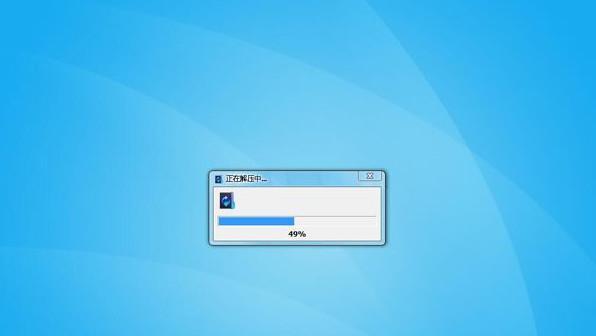
6.插入U盘:将U盘插入电脑,并确保其中无重要数据,因为制作启动盘会将U盘格式化。
设置BIOS:确保系统能够从启动盘启动
7.开机进入BIOS:重启电脑,在开机过程中按下相应按键(通常是F2、F10或Delete键)进入BIOS设置界面。
8.修改启动顺序:找到“Boot”或“启动”选项,将U盘设为第一启动项,并保存修改。
开始安装系统:按照步骤进行操作
9.重启电脑:保存BIOS设置后,重启电脑,系统会自动从U盘启动。
10.选择语言和区域:按照提示选择合适的语言和区域设置。
11.点击“安装”:进入安装界面后,点击“安装”按钮,开始安装系统。
分区和格式化:为系统准备硬盘空间
12.选择分区方式:按照个人需求选择分区方式,可以选择全新安装或保留原有分区。
13.格式化硬盘:对选定分区进行格式化操作,清除原有数据,为系统安装提供空间。
系统安装完成:等待重启
14.安装过程:系统会自动进行安装,此过程需要一定时间,请耐心等待。
15.重启电脑:安装完成后,系统会提示重启电脑,此时拔出U盘,并按照提示操作完成重启。
通过以上步骤,我们可以轻松地为海尔电脑重装系统。在重装系统之前,一定要备份重要数据,确保数据的安全性。同时,选择合适的操作系统版本和镜像,制作启动盘,并正确设置BIOS启动项。在安装系统过程中,也要注意选择分区方式和格式化硬盘。我们只需等待系统自动完成安装并重启电脑,即可享受重新安装的海尔电脑带来的流畅体验。







